Bài viết sau sẽ hướng dẫn các bạn các bước sử dụng tính năng Photo Share trên tivi Sony, áp dụng cho các dòng Internet tivi của Sony.
1Tại sao phải sử dụng tính năng Photo Share trên tivi Sony?
Khi sử dụng tính năng Photo Share trên tivi, bạn có thể:
- Xem ảnh trên màn hình lớn của tivi.
- Chia sẻ ảnh từ một thiết bị di động cho nhiều thiết bị khác mà không cần sử dụng Wifi hay Bluetooth.
2Các bước sử dụng Photo Share trên Internet tivi Sony
Bước 1: Nhấn nút Home trên remote, sau đó chọn tiếp mục Ứng dụng và chọn chế độ Chia sẻ ảnh cộng.

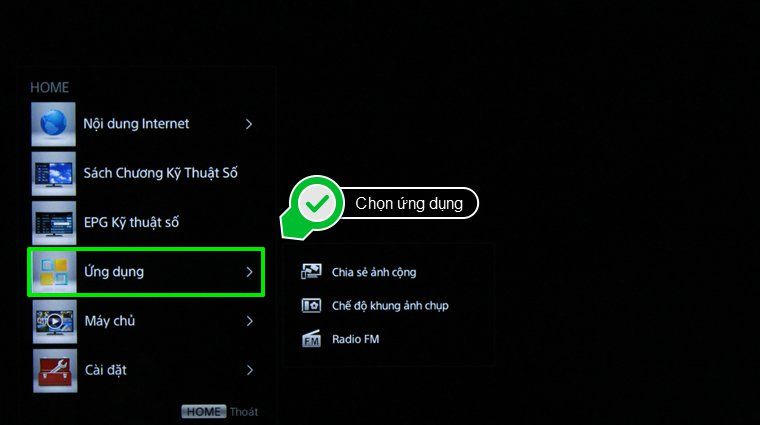
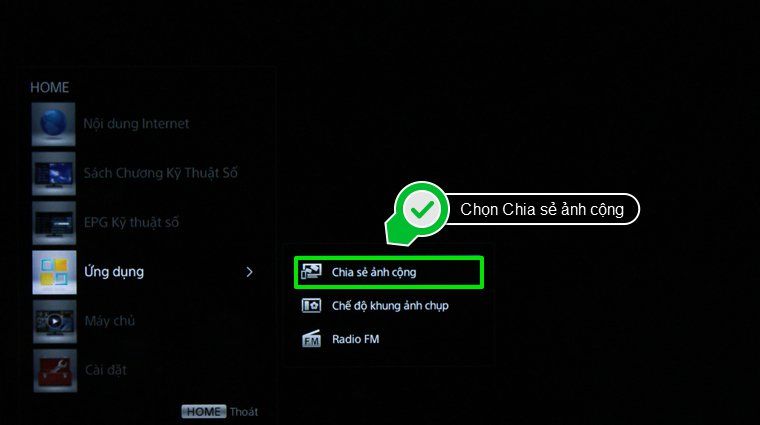
Bước 2: Ở giao diện Chia sẻ ảnh cộng, bạn chọn Bắt đầu. Lúc này tivi sẽ phát tín hiệu wifi direct và hiển thị tên cùng mật khẩu của wifi.
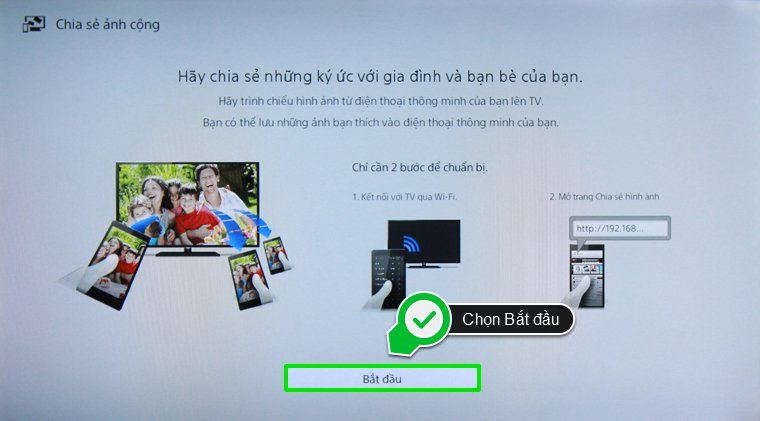

Bước 3: Vào phần cài đặt kết nối wifi của thiết bị di động, bạn chọn kết nối với mạng wifi theo tên và mật khẩu có sẵn trên màn hình tivi. Sau khi kết nối, tivi sẽ thông báo kết nối thành công và hiển thị địa chỉ IP để truy cập vào giao diện chia sẻ ảnh.
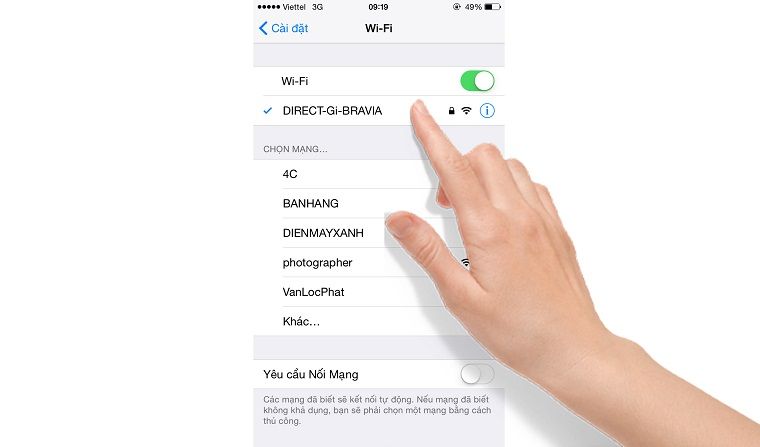
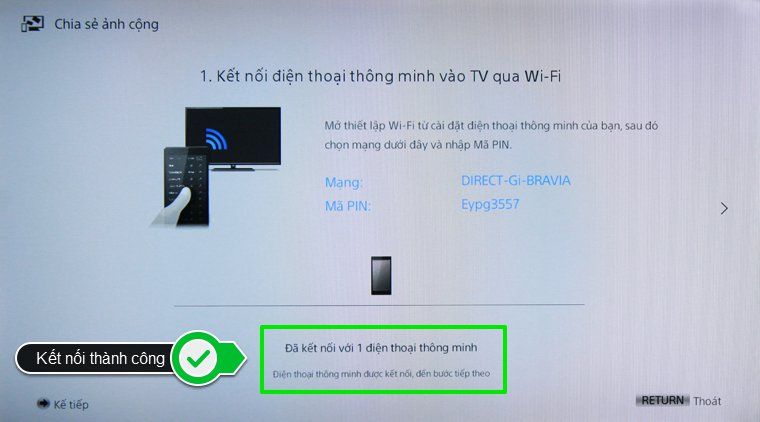
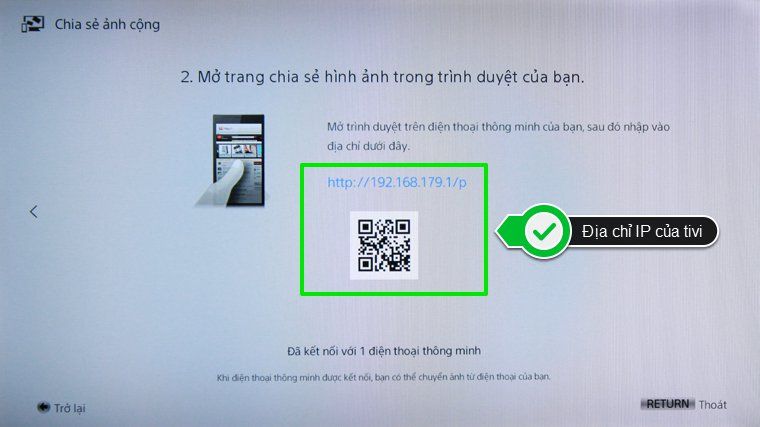
Bước 4: Bật trình duyệt của thiết bị di động sau đó nhập địa chỉ IP của tivi vào (ở đây là http://192.168.179.1/p). Lúc này, trình duyệt web của thiết bị kết nối sẽ hiển thị trang chia sẻ hình ảnh, nhập tên hiển thị mà bạn mong muốn sau đó nhấn Bắt đầu để chia sẻ hình ảnh.
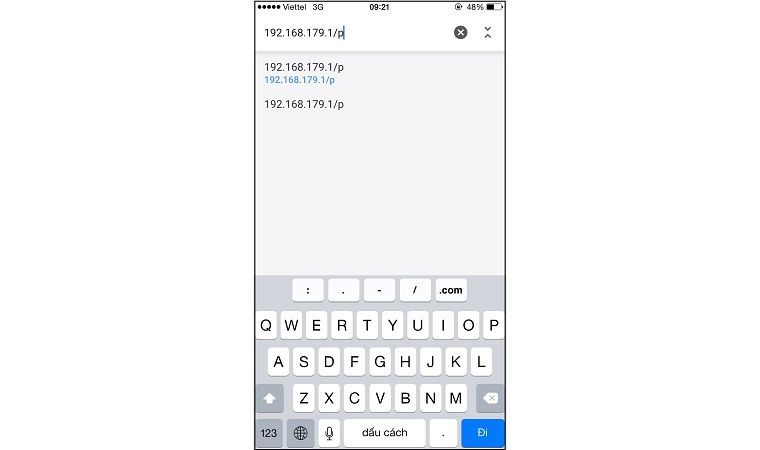
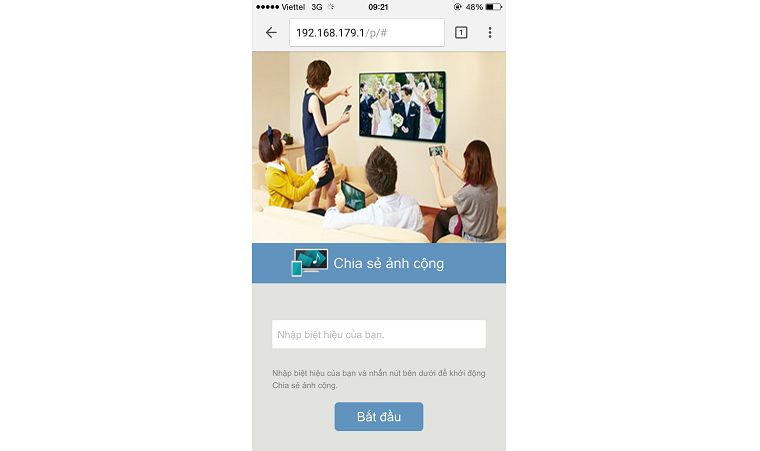

Bước 5: Chọn vào ký hiệu dấu (+) đang xuất hiện trên điện thoại và chọn hình ảnh mà bạn muốn chia sẻ. Lúc này những hình ảnh trên điện thoại sẽ được chia sẻ lên màn hình lớn của tivi.
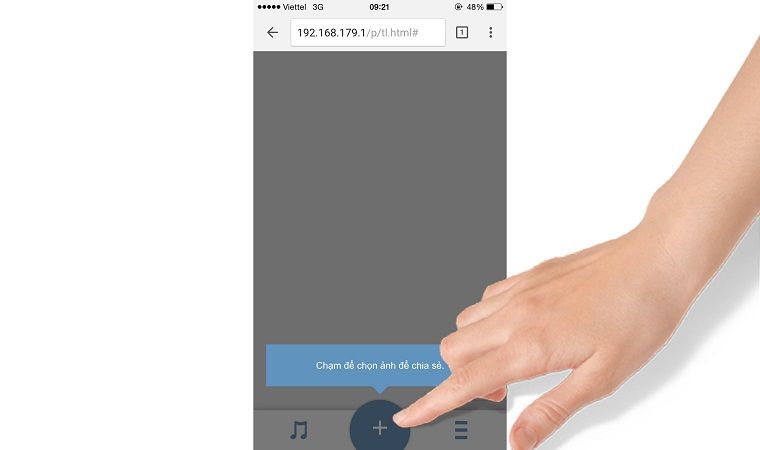
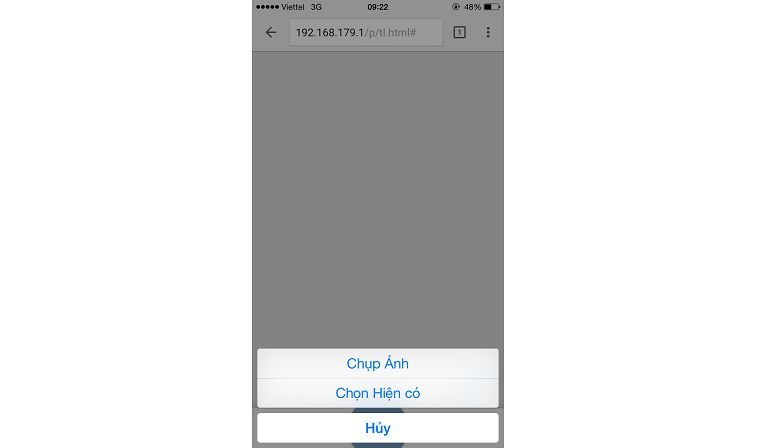
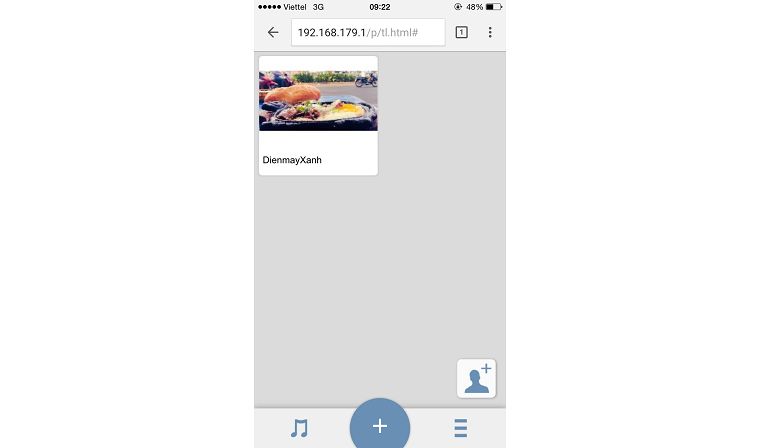
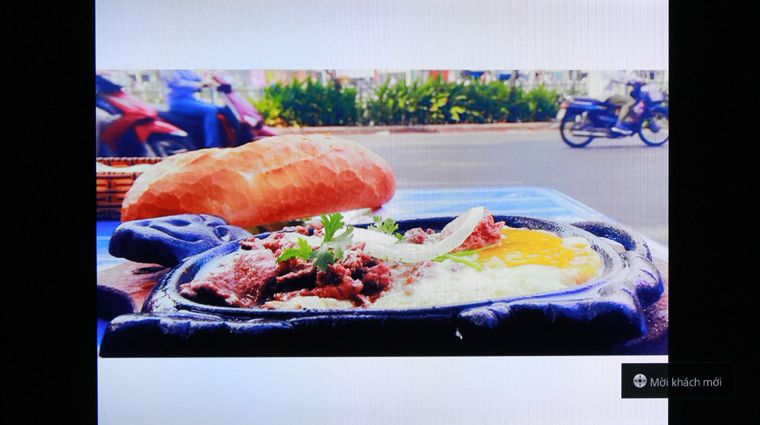
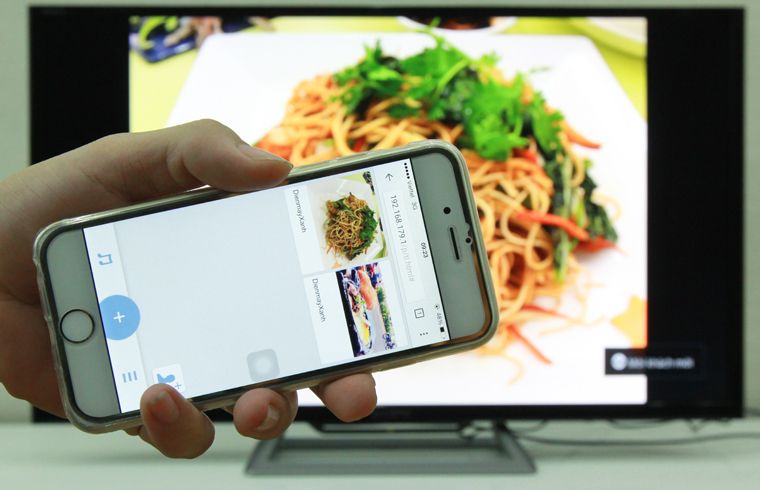
Bước 6: Để thêm thiết bị chia sẻ hình ảnh, bạn nhấn vào nút chính giữ trên cụm phím điều hướng trên remote để tivi hiển thị tên mạng, mật khẩu và địa chỉ IP.
Bạn cần làm theo các bước trên một lần nữa để kết nối thiết bị mới với tivi.

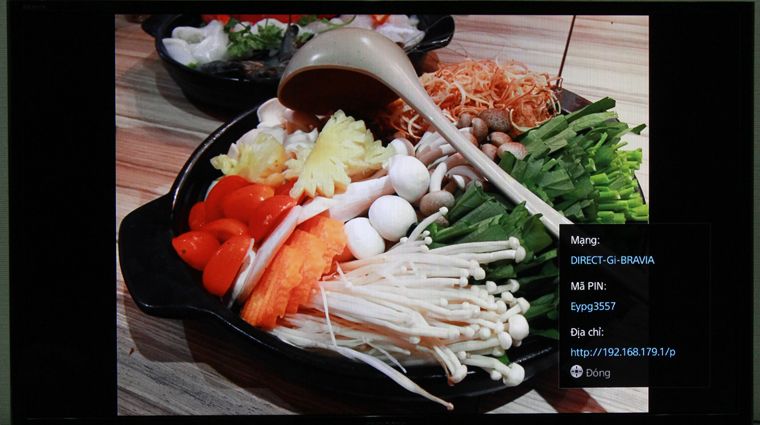

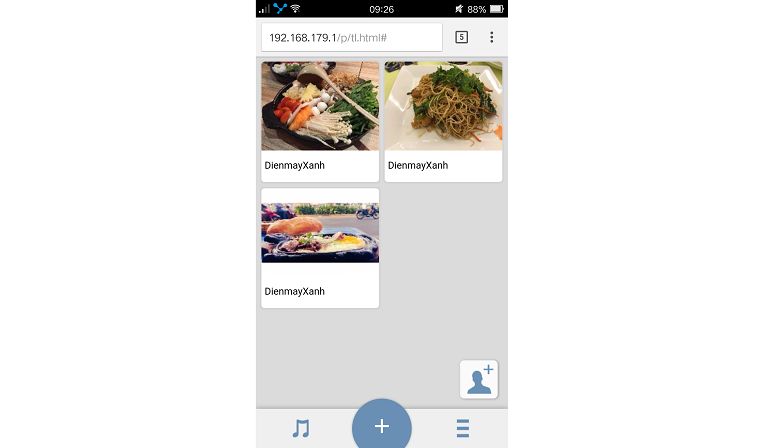
Bạn cũng có thể chọn vào bức ảnh mong muốn và đè giữ khoảng 3 giây sau đó chọn OK hoặc Chấp nhận để lưu ảnh trên điện thoại.
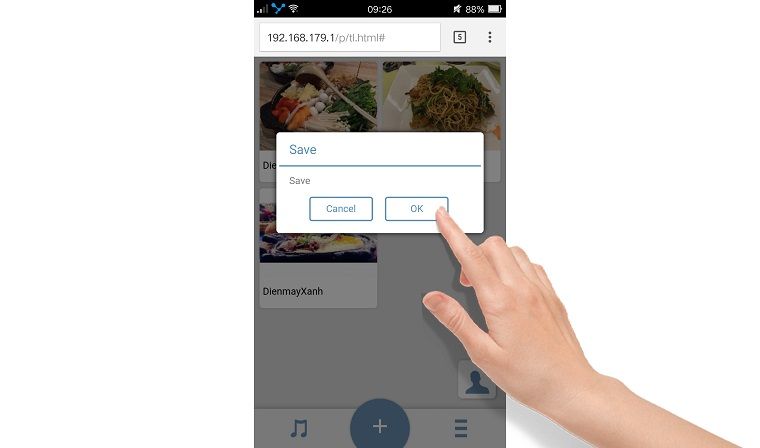
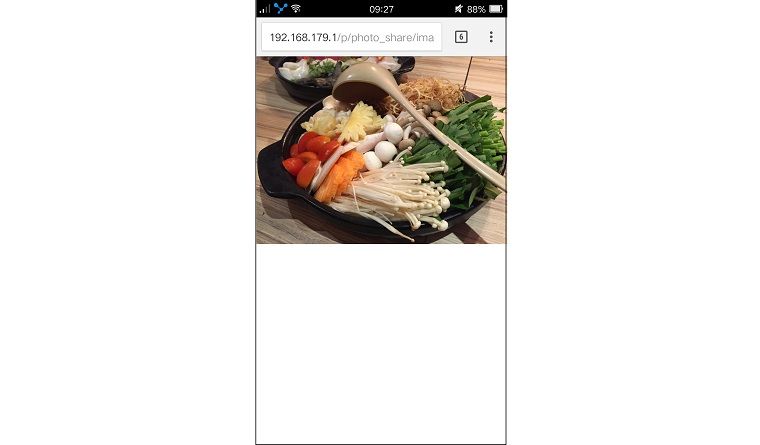
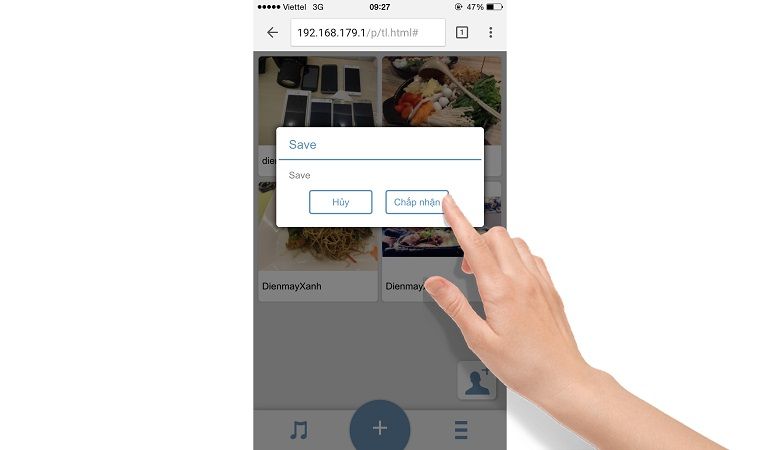
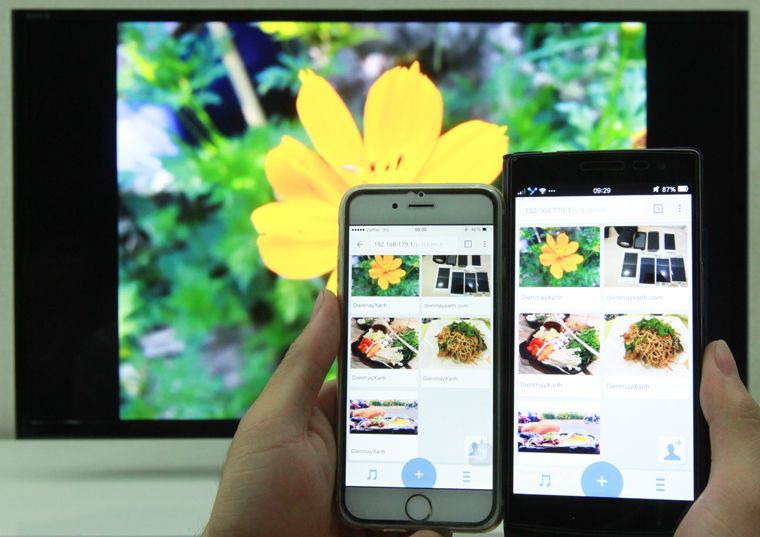
Thật đơn giản đúng không nào? Chỉ sau 6 bước bạn đã có thể chia sẻ ngay những hình ảnh từ thiết bị di động lên tivi vô cùng nhanh chóng.
Lưu ý: Tính năng Chia sẻ hình ảnh có thể hỗ trợ tất cả các thiết bị có kết nối wifi và trình duyệt web như điện thoại, máy tính bảng, laptop,…
- Cách sử dụng điện thoại điều khiển tivi bằng TV Sideview
- Cách điều khiển Smart tivi LG bằng điện thoại thông qua ứng dụng LG TV Remote
Tất cả các Internet tivi Sony sản xuất năm 2015 đều hỗ trợ sử dụng Photo Share với cùng cách thức trên.
